Windows용 Power Apps를 설치하여 Windows 디바이스에서 모델 기반 앱 또는 캔버스 앱을 실행합니다. Power Apps에 대한 자세한 내용은 Power Apps란?을 참조하세요.
앱 설치
- Microsoft Store로 이동하여 Windows용 Power Apps 를 설치합니다.
- 앱이 설치되면 앱을 열고 로그인합니다.
중요합니다
설치 중에 문제가 발생하거나 앱이 경고 없이 닫히면 다음 섹션의 단계에 따라 최신 버전의 WebView2 런타임을 설치하고 Windows용 Power Apps 설치를 다시 시도합니다.
Webview2 런타임
Windows용 Power Apps를 설치할 때 Microsoft Edge 업데이트 오류 메시지가 표시되면 디바이스에 WebView2 런타임이 없음을 의미합니다.
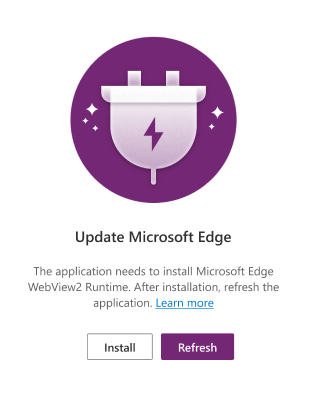
이전 버전의 WebView2가 있는 경우에도 Windows용 Power Apps가 제대로 실행되지 않습니다. 다음 단계에 따라 설치한 버전을 확인합니다.
- 디바이스에서 설정>앱>및 기능으로 이동합니다.
- WebView를 검색합니다. Windows용 Power Apps를 실행하려면 버전 99.0 이상이 설치되어 있어야 합니다.
두 경우 모두 오류 메시지가 표시되거나 이전 버전이 설치되어 있는지 여부에 관계없이 WebView2 런타임을 설치해야 합니다.
WebView2를 설치하려면 디바이스에 대한 관리자 권한이 필요합니다. 관리자 권한이 없는 경우 관리자에게 설치하도록 요청합니다.
- WebView2 런타임을 다운로드합니다.
- 버전 99.0 이상을 선택합니다. 이전 버전을 설치하면 Power Apps가 충돌할 수 있습니다.
에버그린 부트스트래퍼 아래에서 다운로드를 선택합니다.
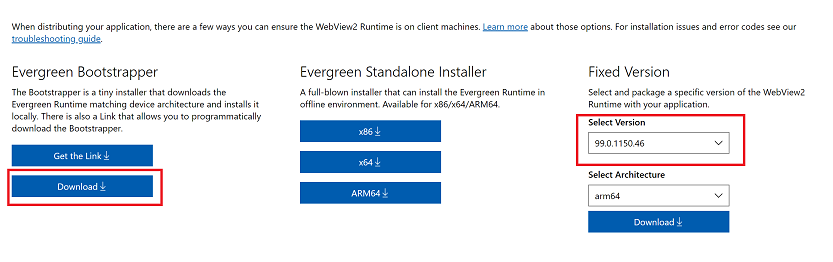
- 사용 조건 및 개인정보처리방침을 통과한 다음 동의 및 다운로드를 선택합니다.
- MicroEdgeWebview2Setup.exe실행합니다.
App Center에서 설치
Microsoft Store에서 Windows용 Power Apps를 설치할 수 있는 액세스 권한이 없는 경우 앱 센터에서 설치할 수 있습니다.
관리자는 앱 센터에서 패키지를 다운로드하여 Intune을 사용하는 사용자에게 배포할 수도 있습니다.